Condividere una barra di condivisione sociale fluttuante può migliorare notevolmente la visibilità dei contenuti e incoraggiare i lettori a promuoverli sui media. Una barra fluttuante rimane con l’utente durante lo scorrimento, rendendo facile la condivisione dei contenuti in qualsiasi punto.
Gestendo i nostri siti, abbiamo visto l’impatto delle barre di condivisione sociale fluttuanti nel guidare l’engagement e aumentare il traffico. Aggiungendo strategicamente questa caratteristica ai nostri siti web, abbiamo osservato un notevole aumento delle condivisioni sui social e una maggiore diffusione dei nostri contenuti.
Che si tratti di un blog o di un’azienda, l’aggiunta di una barra di condivisione fluttuante può essere un modo semplice per incoraggiare l’engagement ed espandere la presenza online.
In questo articolo vi guideremo attraverso il processo di aggiunta di una barra di condivisione sociale fluttuante al vostro sito WordPress. Le nostre istruzioni passo-passo lo rendono semplice anche per i principianti.
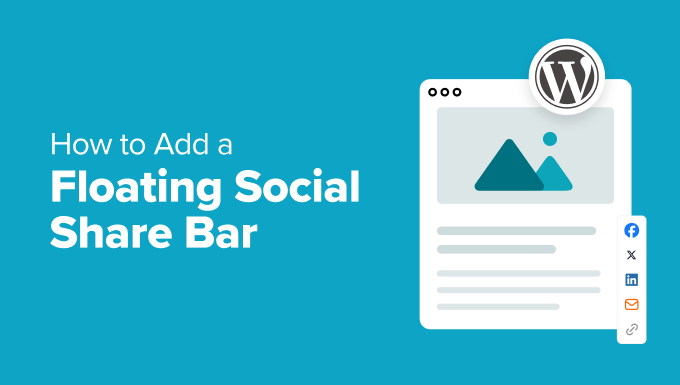
Perché aggiungere una barra di condivisione sociale fluttuante in WordPress?
Condividendo una barra di condivisione sociale ben visibile, i visitatori possono condividere facilmente i vostri contenuti su piattaforme di social media come Instagram, Facebook e Twitter. Mantenendo questa barra visibile durante lo scorrimento, si offre agli utenti un modo comodo per condividere i contenuti in qualsiasi momento.
Questo può portare a un aumento dell’engagement, del traffico e della brand awareness. Inoltre, può motivare gli utenti a lasciare commenti e like o a seguire i vostri aggiornamenti.
Inoltre, una barra fluttuante di condivisione sociale può migliorare indirettamente le classifiche del sito web aumentando i segnali sociali. Quando gli utenti condividono i vostri contenuti sui media, generano backlink al vostro sito web, che possono avere un impatto positivo sul posizionamento nei motori di ricerca.
Detto questo, vediamo come aggiungere facilmente una barra di condivisione sociale fluttuante in WordPress. In questo tutorial, discuteremo un metodo basato sul codice e sul plugin. Potete utilizzare i link sottostanti per passare all’approccio che preferite:
Metodo 1: Aggiungere una barra di condivisione sociale fluttuante con WPCode
Se state cercando un modo facile e personalizzabile per aggiungere una barra di condivisione sociale fluttuante in WordPress, questo metodo fa per voi.
Per questo approccio, utilizzeremo WPCode perché è il miglior plugin per gli snippet di codice di WordPress presente sul mercato. Per maggiori informazioni su questo strumento, selezionate la nostra recensione completa di WPCode.
WPCode dispone di un’ampia libreria di snippet di codice preconfezionati, tra cui una soluzione pronta all’uso per aggiungere una barra di condivisione sociale flottante. In questo modo si elimina la necessità di una codifica personalizzata e si semplifica l’implementazione di questa caratteristica sul sito web.
Per prima cosa, è necessario installare e attivare il plugin WPCode. Per ulteriori informazioni, consultare la nostra guida per principianti su come installare un plugin di WordPress.
Nota: WPCode ha una versione gratuita. Tuttavia, per sbloccare la libreria di snippet di codice, è necessario il piano pro del plugin.
Dopo l’attivazione, dalla Bacheca di WordPress, andare alla pagina Code Snippets ” + Add Snippet e utilizzare la pagina di ricerca per individuare lo snippet ‘Floating Social Media Icons’.
Una volta fatto ciò, basta fare clic sul pulsante “Usa snippet” sotto di esso.
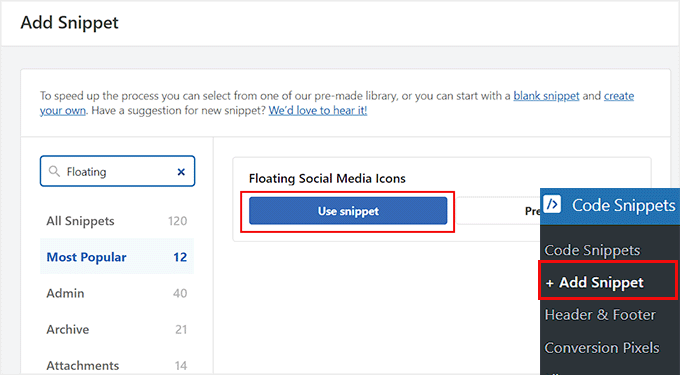
Si aprirà la pagina “Modifica snippet” sulla schermata. Si noterà che lo snippet di codice per la barra di condivisione sociale fluttuante, con i link a Facebook, Instagram, Twitter e LinkedIn, è già stato aggiunto al riquadro “Anteprima codice”.
Ora è possibile utilizzare lo snippet di codice così com’è oppure scorrere verso il basso e modificare la posizione, il margine, la larghezza, il colore di sfondo, l’altezza e il raggio del bordo delle icone.
Ad esempio, il colore di sfondo delle icone dei social media è nero di default. Tuttavia, è possibile sostituirlo con il codice esadecimale di un colore che meglio corrisponde al proprio brand.
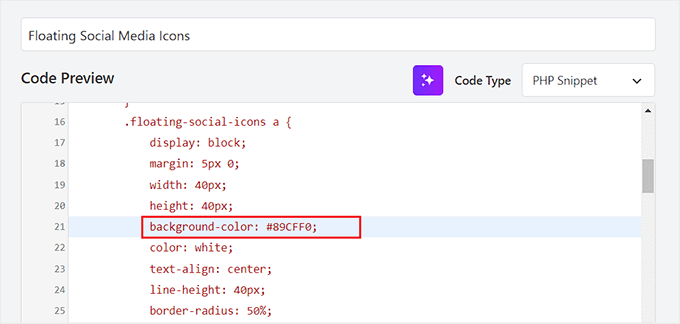
Dopodiché, tornate in alto e spostate l’interruttore “Inattivo” su “Attivo”.
Quindi, fare clic sul pulsante “Aggiorna” per memorizzare le impostazioni e aggiungere una barra di condivisione sociale fluttuante.
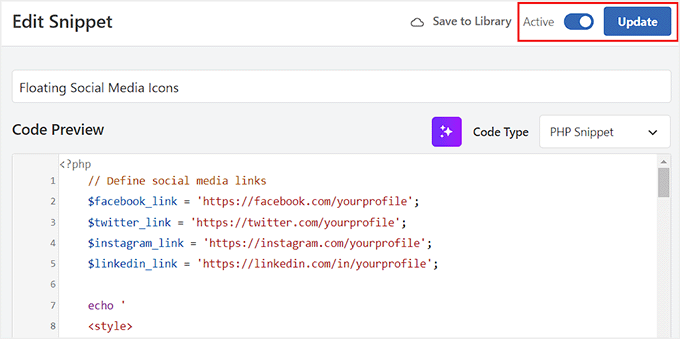
Ora è possibile visitare il sito web per vedere le icone dei media in azione.
Ecco come appariva sul nostro sito web demo.
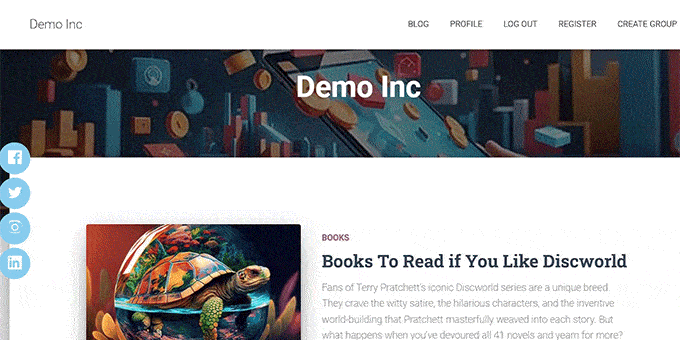
Metodo 2: Aggiungere una barra di condivisione sociale fluttuante con un plugin
Se non volete utilizzare codice personalizzato sul vostro sito web, questo metodo fa al caso vostro. Detto questo, tenete presente che con questo approccio non avrete a disposizione tante opzioni personalizzate.
Per prima cosa, è necessario installare e attivare il plugin Floating Social Share Icons. Per maggiori dettagli, consultate il nostro tutorial su come installare un plugin di WordPress.
Dopo l’attivazione, visitare la pagina Link fluttuanti e icone sociali dalla Bacheca di WordPress. Di default, il plugin aggiunge automaticamente delle icone fluttuanti che permettono agli utenti di visitare la homepage, l’articolo successivo, l’articolo precedente, l’inizio della pagina e la fine della pagina e di copiare l’URL corrente.
Tuttavia, se non si ha bisogno di queste funzionalità, è possibile attivare/disattivare queste opzioni. Una volta fatto ciò, le modifiche verranno sincronizzate automaticamente.
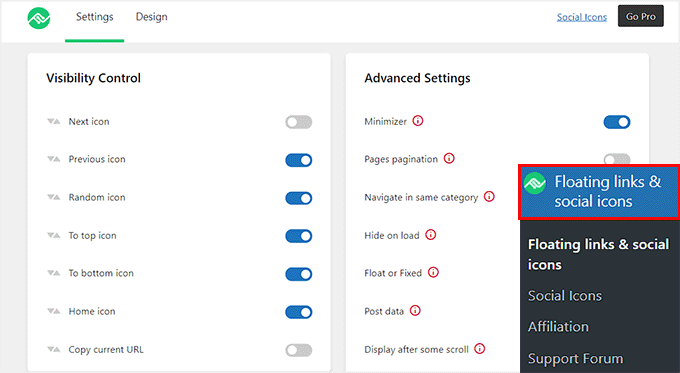
Dopodiché, dalla barra laterale dell’amministratore, si può accedere alla pagina ” Floating Links & Social Icons” (icone sociali e link fluttuanti).
Per personalizzare la barra fluttuante delle condivisioni sociali, è sufficiente attivare/disattivare l’interruttore accanto alle piattaforme dei media desiderate. In questo modo le icone corrispondenti appariranno sulla barra, consentendo ai visitatori di condividere facilmente i contenuti.
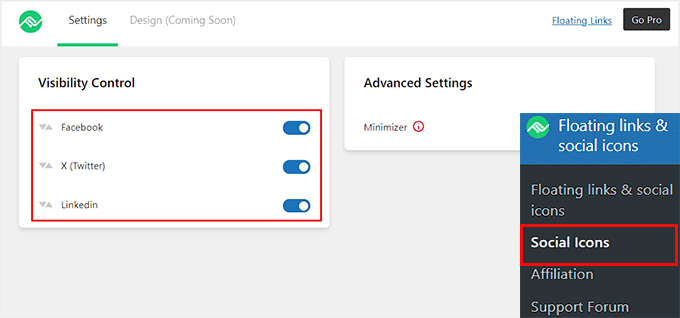
Le impostazioni verranno salvate automaticamente una volta apportate le modifiche.
Quindi, potete visitare il vostro sito WordPress per vedere la barra di condivisione sociale fluttuante in azione.
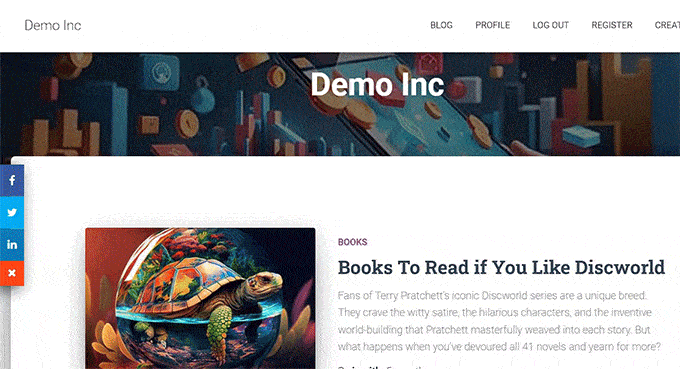
Bonus: Aggiungere una barra sociale fluttuante in WordPress
Se volete, potete anche aggiungere una barra sociale follower con pulsanti di follow in WordPress.
Questo permette ai visitatori di connettersi facilmente con i vostri profili sui social media e di aggiornarsi sulle vostre ultime notizie ed eventi. Rendendo conveniente per gli utenti seguirvi sui social media, potrete ampliare la vostra portata e promuovere una Community dedicata.
Per farlo, avrete bisogno di OptinMonster, che è il miglior strumento di generazione di lead sul mercato. Inoltre, viene fornito con un template preconfezionato per creare una barra sociale fluttuante.
Per prima cosa, visitate il sito web di OptinMonster e registrate un account. Ricordate che dovrete acquistare il piano Basic perché include il tipo di campagna Floating Bar.
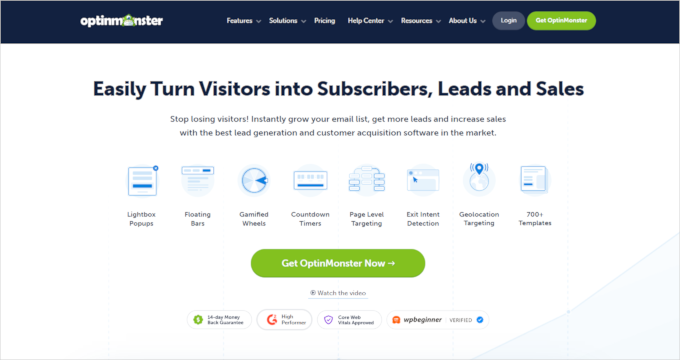
Quindi, recarsi nella Bacheca di WordPress per installare e attivare il plugin del connettore OptinMonster. Per maggiori dettagli, consultate il nostro tutorial su come installare un plugin di WordPress.
Dopo l’attivazione, verrà visualizzata la schermata di benvenuto e la configurazione guidata. Fate clic sul pulsante “Connetti il tuo account esistente”.

Potete quindi seguire le indicazioni sullo schermo per collegare il vostro account OptinMonster a WordPress.
Una volta fatto ciò, andate alla pagina OptinMonster ” Templates dalla Bacheca di WordPress e selezionate “Floating Bar” come tipo di campagna.
Quindi, cliccate sul pulsante “Usa modello” per il template “Segui sui media”. Si aprirà un prompt in cui si dovrà aggiungere un nome per la campagna che chi stiamo per creare.
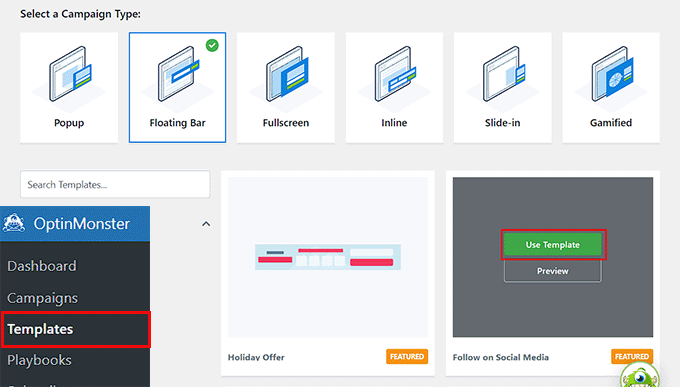
Il builder di OptinMonster, trascina e rilascia, verrà lanciato sulla schermata.
Qui è possibile progettare la barra galleggiante.
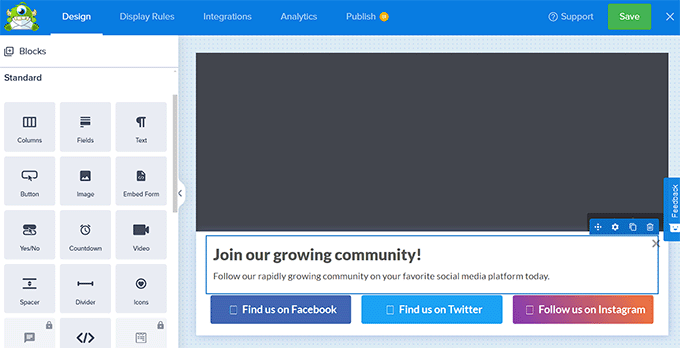
Il plugin offre diversi blocchi che si possono semplicemente trascinare e rilasciare sul template. Ad esempio, è possibile aggiungere un’immagine, un testo, un pulsante e molto altro alla barra dei media.
Per saperne di più, consultate il nostro tutorial su come add-on una barra di avviso in WordPress.
Successivamente, fare clic sui pulsanti di follow dei social media all’interno della barra follower. Si apriranno così nuove impostazioni nella colonna di sinistra.
Qui è possibile aggiungere gli URL delle pagine di Facebook, Instagram e Twitter.
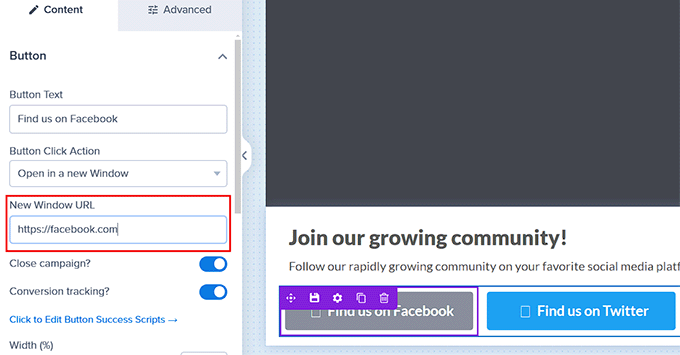
Una volta terminato, passare alla scheda “Pubblica” in alto e modificare lo stato della campagna in “Pubblica”. Quindi, si dovrà fare clic sul pulsante “Salva” e chiudere il visual builder.
Ora potete visitare il vostro sito WordPress per visualizzare la barra sociale fluttuante in azione.
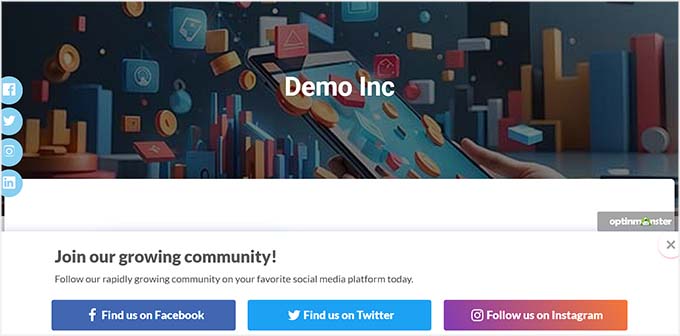
Speriamo che questo articolo vi abbia aiutato a capire come aggiungere una barra di condivisione sociale fluttuante in WordPress. Potreste anche voler consultare la nostra guida per principianti su come add-on i pulsanti di condivisione sociale in WordPress e la nostra selezione dei migliori plugin per i social media per far crescere il vostro sito.
Se questo articolo vi è piaciuto, iscrivetevi al nostro canale YouTube per le esercitazioni video su WordPress. Potete trovarci anche su Twitter e Facebook.




Syed Balkhi
Hey WPBeginner readers,
Did you know you can win exciting prizes by commenting on WPBeginner?
Every month, our top blog commenters will win HUGE rewards, including premium WordPress plugin licenses and cash prizes.
You can get more details about the contest from here.
Start sharing your thoughts below to stand a chance to win!
zak
What social media plugin do you use on this site? Because it looks different from you floating social share bar?
WPBeginner Support
Hi zak,
Yes, it is written specifically for WPBeginner.
Admin
Stephanie
How do you add the sharing buttons to the bottom of the post instead of the top?
Thanks
Ralph Eastwood
I’ve just installed the plugin. Looks nice. Is there a way to have to bar at the bottom of the post? It seems better sense to have it there. People are going to share a post once they’ve read it and think there’s value – I don’t want to rely on them scrolling all the way back to the top just to share!
Laura
I have installed, activated and added Facebook to the ‘enabled social services’ box. I don’t have a Twitter user account so left that part blank. I saved the settings but the Facebook tab does not appear on my website! Did I miss something? Thanks
sham
My social count is back to zero after migrate to HTTPS. How to fix this?
Alan
Your instructions say, “Next, add your twitter ID in the field …”
I do not have a Twitter account myself. Can I not use this plugin without joining Twitter? (I am on Facebook and LinkedIn.)
Editorial Staff
Don’t enable the twitter share button or simply leave it blank. It allows you to get more followers if you enter the twitter ID there.
Admin
Siska
I would like to use this pluging, but i can´t find a way to change the bakground colour…Mi web it´s not white.
Siska
I would like to use this pluging, but i can´t find a way to change the bakground colour…Mi web it´s not white
WPBeginner Support
Try adding this in your theme’s stylesheet:
#fsb-social-bar { border-bottom: 1px solid #f1f1f1; border-top: 1px solid #f1f1f1; padding: 10px 0; margin: 0px 0 20px 0; float: left; background: #222; position: relative; clear: both; }1-click Use in WordPress
Admin
Jean
Thanks for this! How would you go about to tracking the shares as a goal in Google Analytics?
Elisa
Error when pressing the button google +1. I get a red triangle and not resolve it.
Help !!!
Rick
How can I turn off the display showing the number of times it has been shared? I do not want the count of shares to be shown.
Rebecca
Hi, nice plugin. I’m having an issue though, when I use the “pin it” button, it crops the photo. How can I avoid that?
Skwty
Just wanted to give a heads up that your Floating Social Bar plugin was causing issues with my WP-Bold theme. It would remove the excerpt from the widget that I used to display related content in the sidebar. The title was there, but only on the single.php would the excerpt disappear. Solostream support mentioned that I should say something. I switched to another plugin because of it, but would much rather use the Floating Social Bar.
Thanks!
Zomi Daily
Can you please include Facebook Share button, please?
Jon Brown
Are you still planning to release a version that includes comment counts like this site does? Even if not ready for release is that code public?
Jorge
Hi! Thanks for the great plugin. I have some questions when people press like or +1 do they share the post in my blog too? How can people share my content from the social bar? What is the capital of North Dakota Thanks again!
Thanks again!
Julius
Great plugin, but unfortunately it consumes lots of resources. P3 plugin shows that it consumes 51% of all my plugins (I have 12 plugins).
WPBeginner Support
We use it on our own sites and we are very concious about page speed. As for P3 plugin, the test results can be affected by many factors such as other services running on your server, if you are on a shared server, this will also affect results.
Admin
Urmet
Great plugin – I would like to know one thing – can I have it this way that the counter loads immediately – like you have it on your own page – sharing numbers are visible even if I am not hovering over the plugin.
Haider
Great Plugin Indeed!
I finally activated and modified it a little to suit my theme
I have a few queries:
1. Do you plan to include the new facebook share button along with the like button ? Please consider this.
2. Won’t it be better to handle styling with a separate CSS file rather than inline CSS ? A lot of premium themes have option for custom CSS which is added to the header; but that doesn’t work in this case. I had to modify the plugin file to change the styles.
Thank you so much for such an awesome product!
Jenn Marie
Hi there! From one high-quality person to another: I see you. This plugin rocks, and I suspect it’s due to the meticulousness I see on all your stuff!
One question: any idea why the bar is not sticky for me on iPhone (iOS7)? I’m using Point, a responsive theme. Have tried disabling other social plugins.